Abrir un nuevo caso
Inicie sesión en el Portal de soporte al cliente para acceder al historial completo de casos, knowledge base artículos o solicitar soporte técnico.
También tiene la opción de continuar como invitado, sin iniciar sesión, pero tendrá acceso limitado a knowledge base artículos y datos adjuntos.
Antes de abrir un caso, es posible que desee comprobar que la información de contacto de su perfil es precisa.
Para abrir un nuevo caso, inicie sesión en el Portal de soporte al cliente y haga clic en Ponerse en contacto con soporte técnico en el lado derecho de la página.
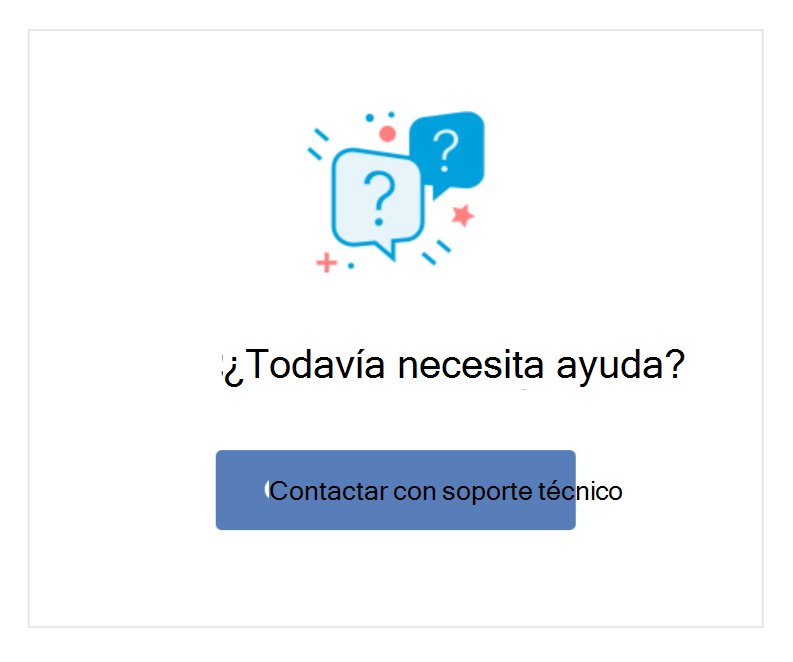
Paso 1: Seleccionar una categoría
Seleccione la categoría que mejor describa el caso:
- Anti-Malvertising : preguntas sobre anuncios prohibidos o anunciantes.
- Bidder, SSP & Data Integrations Support- Questions regarding Bidder Support and Bidder API, Administración de datos & Taxonomy, and External Supply.
- Bell DSP - Preguntas sobre Bell DSP.
- Soporte técnico para empresas: preguntas sobre facturas, contratos, créditos, control de acceso financiero y configuración de la cuenta.
- Auditoría : preguntas sobre los estándares de auditoría o auditorías pendientes o con errores. Preguntas sobre dominios prohibidos.
- Soporte técnico: consultas de soporte técnico o preguntas sobre cómo usar características.
- Finanzas de cliente : solicitudes de facturación general o preguntas sobre créditos o colecciones.
Paso 2: Seleccionar un problema
Seleccione un problema en el menú desplegable Topics que mejor se adapte a su caso.
Paso 3: Establecer la gravedad
Establezca la gravedad del caso:
- Esto es menor.
- Esto es importante, pero tengo una solución alternativa.
- Esto es importante, y estoy bloqueado.
- ¡Esto es una interrupción, despierta a todos! (solo está disponible si selecciona "Soporte técnico del producto").
Al seleccionar This is an outage (Esto es una interrupción), wake everyone up! (Esto es una interrupción, reactivar a todos) se enviará una página al equipo de soporte técnico de llamada para responder a su solicitud inmediatamente. Asegúrese de que la solicitud requiere atención inmediata si selecciona esta opción.
Se produce una interrupción cuando se interrumpe una característica de producción esencial sin una solución alternativa viable. Algunos ejemplos son:
- Pérdida grave de la publicación de anuncios o latencia grave de la publicación de anuncios.
- Los tiempos de espera de LA API no son accesibles ni coherentes.
- Los informes no son accesibles o los informes se retrasan durante más de seis horas.
Paso 4: Agregar un asunto y una descripción
Escriba un breve resumen del caso en el campo asunto y una cuenta detallada en el campo de descripción.
Para el resumen, sea conciso pero específico. Por ejemplo, "Latencia de la interfaz de usuario" es más útil que "IU no funciona". Al presionar Entraro tabular fuera del campo Asunto , la lista de artículos sugeridos a la derecha se actualiza automáticamente en función de los términos especificados. Si ninguna de las sugerencias es útil y necesita enviar una solicitud, una línea de asunto más precisa le ayudará a usted y al equipo de soporte técnico a identificar fácilmente el caso.
En la descripción, intente incluir toda la información necesaria para reproducir el problema. Normalmente, esto incluye lo siguiente:
- Descripción del problema.
- Un resumen del impacto en sus objetivos inmediatos.
- Pasos para reproducir el problema, incluidas las páginas de prueba y las direcciones URL.
- Todos los identificadores de objeto pertinentes.
- El entorno de interfaz de usuario (si procede).
- El explorador y el sistema operativo afectados, incluidos los números de versión (si procede).
Paso 5: Agregar direcciones cc (opcional)
Puede agregar hasta diez direcciones de correo electrónico para ser cc'd en las actualizaciones de casos. A estos usuarios se le enviarán por correo electrónico los detalles del caso y los nuevos comentarios que se agreguen al caso. Asegúrese de que las direcciones de correo electrónico son correctas, separadas por "" y de que todos los usuarios a los que les gustaría recibir actualizaciones. Puede actualizar las direcciones cc después de abrir el caso o solicitar que un agente lo haga.
Si alguien que tenga cc'd en un caso desea una cuenta del portal, puede visitar la página Inicio de sesión, continuar como invitado y hacer clic en Ponerse en contacto con soporte técnico.
Paso 6: Seleccionar un identificador de miembro (opcional)
Seleccione el id. de miembro relacionado con la solicitud en el menú desplegable.
Paso 7: Agregar un número de factura (opcional cuando se selecciona Client Finance)
Si seleccionó Finanzas de cliente, proporcione el número de factura relacionado con la solicitud.
Paso 8: Agregar datos adjuntos (opcional)
Haga clic en Cargar archivo o arrastre y coloque el archivo en la sección de datos adjuntos para adjuntar archivos que le ayudarán a reproducir o solucionar el caso, por ejemplo, un registro de errores, una creatividad que está causando problemas, un informe que tiene resultados útiles o una captura de pantalla de la pantalla que no se muestra correctamente.
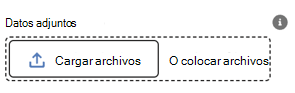
Paso 9: Enviar el caso
Una vez que haya completado todos los campos necesarios, haga clic en Enviar. Se le llevará a la página Detalles del caso .
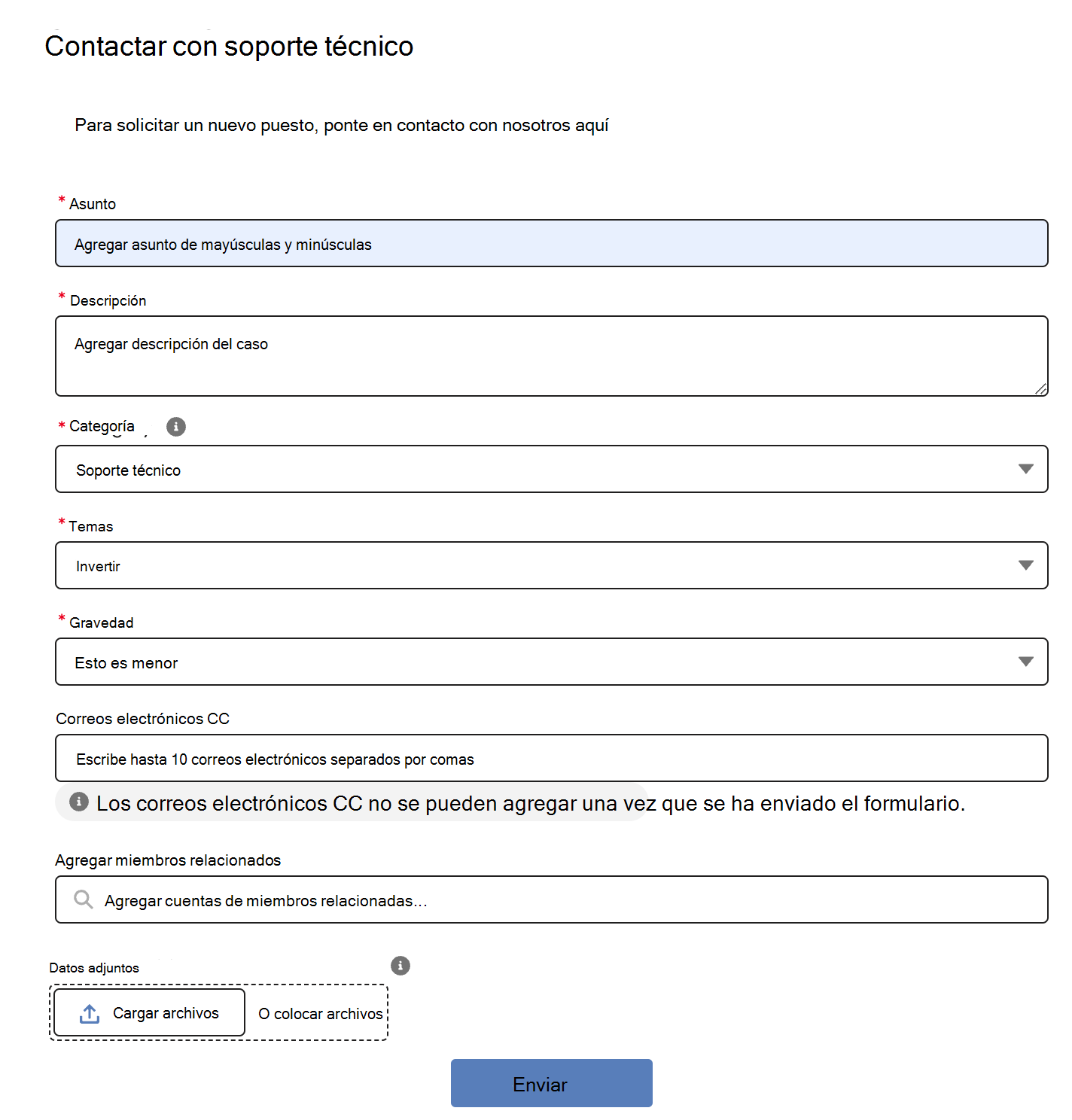
Puede agregar otro comentario o datos adjuntos inmediatamente escribiendo el comentario en el cuadro de comentario.
Para agregar datos adjuntos inmediatamente, haga clic en Cargar archivo o arrastre y coloque el archivo en la sección de datos adjuntos.
Un equipo de guardia responderá inmediatamente por interrupciones. En caso de casos no de emergencia, el servicio de atención al cliente responderá en un plazo de 24 horas y, por lo general, mucho más rápido. Para obtener más información sobre los tiempos de respuesta y los procesos de soporte técnico, consulte Servicios cliente.